Acest articol își propune să ofere o soluție de instalare și reparare a driverelor Bluetooth în Windows prin intermediul unei demonstrații practice.
Cum se instalează și se repară/configurează driverele Bluetooth în Windows?
Driverul Bluetooth poate fi instalat și reparat utilizând abordările de mai jos:
- Actualizați driverele Bluetooth
- Reinstalați driverele Bluetooth
- Reparați fișierele de sistem
- Rulați instrumentul de depanare Bluetooth
- Reporniți serviciul de asistență Bluetooth
- Rulați instrumentul de depanare hardware
Să explorăm fiecare dintre metode una câte una.
Remedierea 1: Actualizați driverele Bluetooth
Prima abordare a remedierii driverelor Bluetooth este actualizarea acestora. Din acest motiv, în primul rând, lansați „ Manager de dispozitiv ” prin meniul Start Windows:
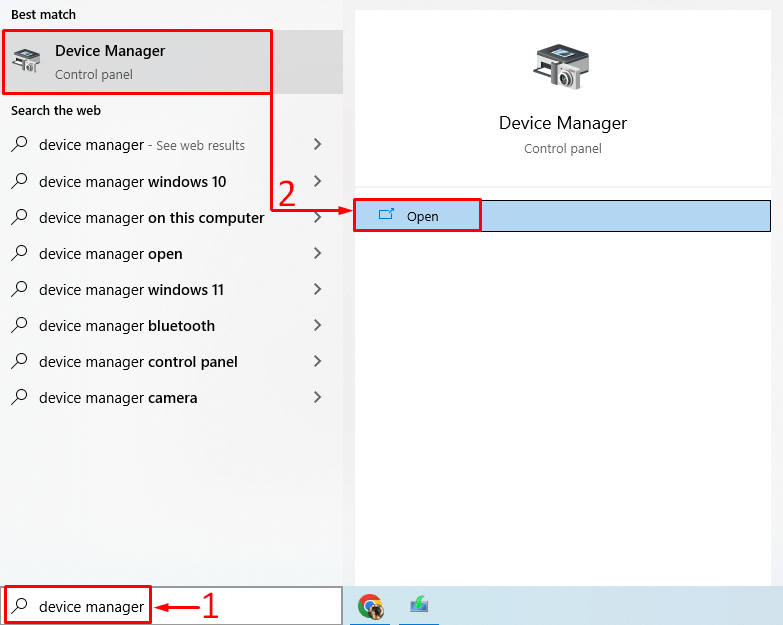
Extindeți „ Bluetooth ' secțiune. Găsiți un driver Bluetooth. Faceți clic dreapta pe el și declanșați „ Actualizați driver-ul ”:
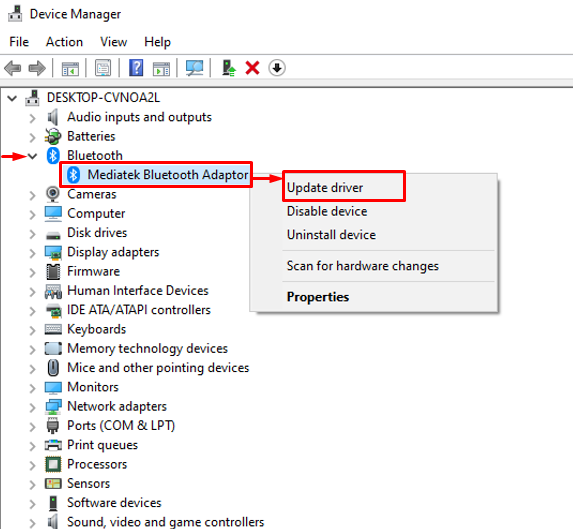
Declanșați opțiunea evidențiată:
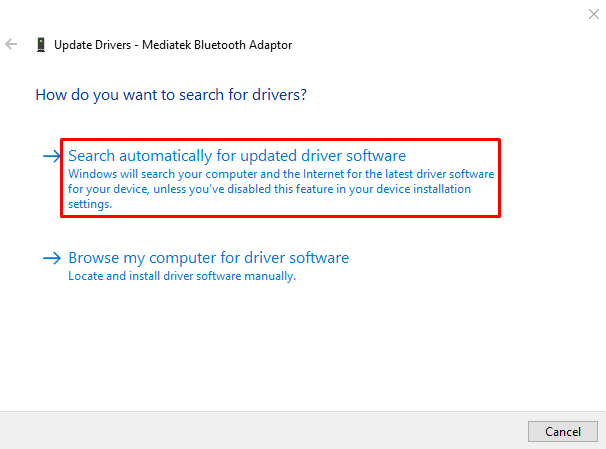
Aceasta va verifica dacă există actualizări de driver. Dacă actualizările driverului sunt disponibile, le va descărca și instala.
Remedierea 2: reinstalați driverele Bluetooth
A doua abordare este să reinstalați driverele Bluetooth pentru a remedia eroarea declarată. Pentru a face asta, în primul rând, deschideți „ Manager de dispozitiv ” din meniul Start. Extindeți secțiunea driver Bluetooth și faceți clic dreapta pe driverul Bluetooth și selectați „ Dezinstalați dispozitivul ”:
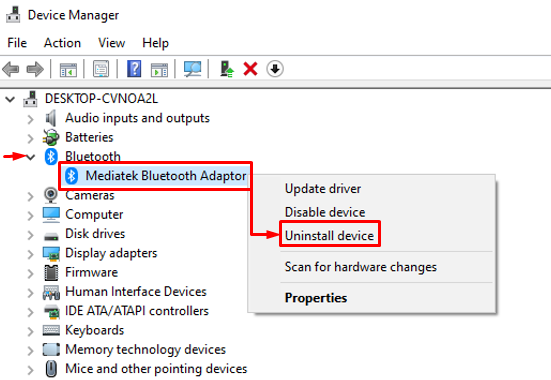
Faceți clic pe „ Dezinstalează butonul ”:
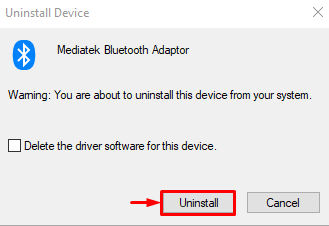
Click pe ' Acțiune ” și selectați „ Scanați pentru modificări hardware ”:
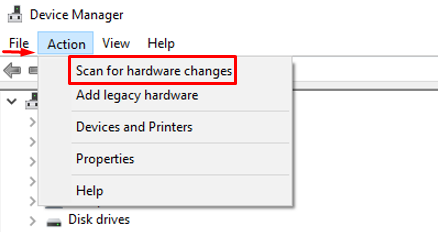
Acest lucru va instala automat driverul lipsă:
După cum puteți vedea că driverul Bluetooth este reinstalat:
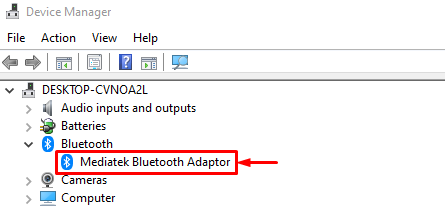
Reporniți Windows și verificați dacă problema este rezolvată sau nu.
Fix 3: Reparați fișierele de sistem
Repararea fișierelor de sistem corupte va ajuta, de asemenea, la rezolvarea problemei menționate. Din acest motiv, în primul rând, lansați „ CMD ” din meniul de pornire:
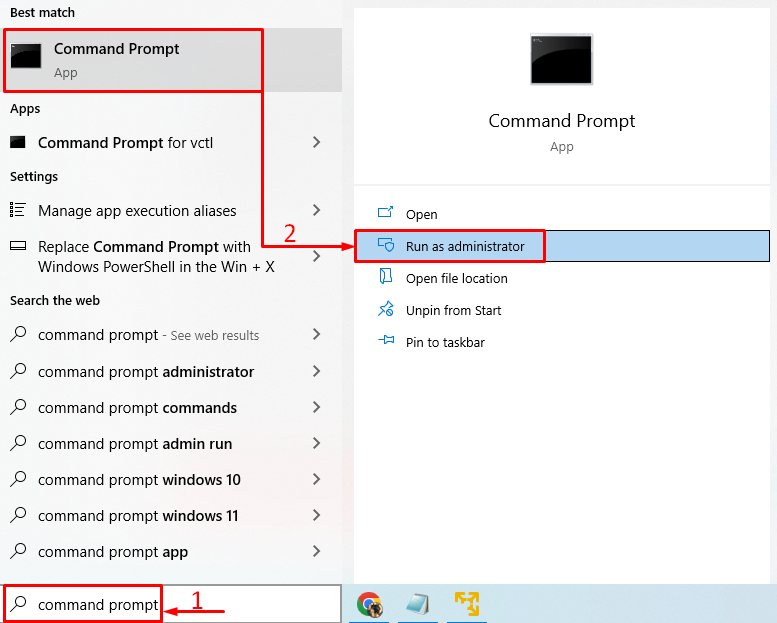
Rulați codul de mai jos în consola CMD pentru a porni scanarea de verificare a fișierelor de sistem:
> sfc / scaneaza acum 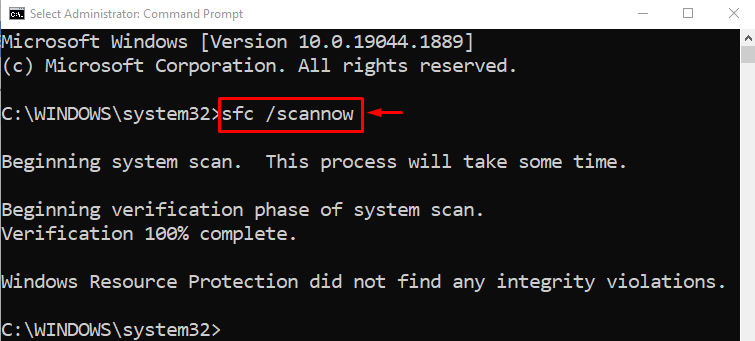
Scanarea de verificare a fișierelor de sistem a reparat fișierele de sistem corupte și lipsă.
Remedierea 4: rulați instrumentul de depanare Bluetooth
Deschis ' Depanați setările ” prin meniul Start Windows:
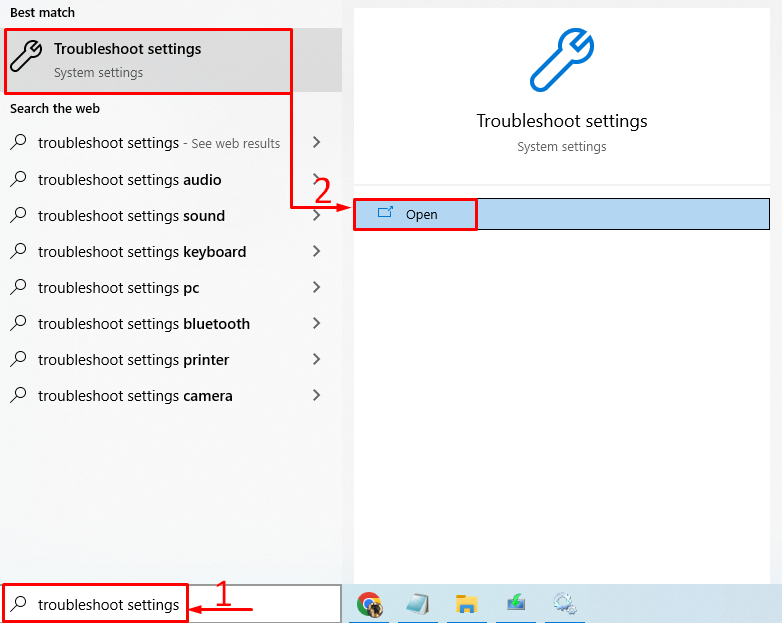
Cauta ' Bluetooth ” și faceți clic pe „ Rulați instrumentul de depanare ”:
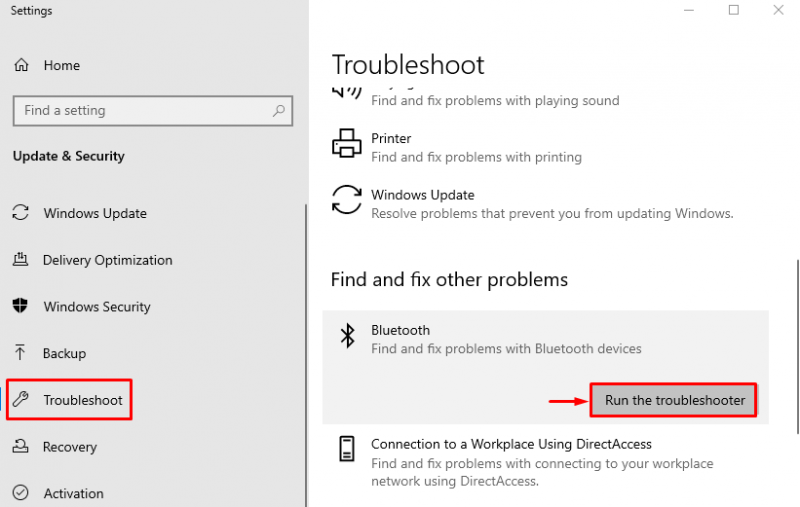
După cum puteți vedea, instrumentul de depanare a găsit și remediat problema:
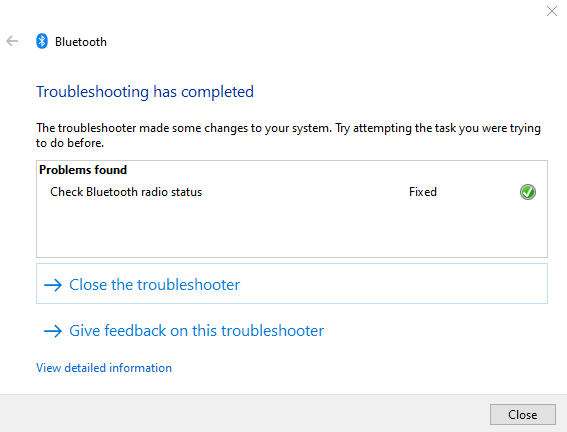
Reporniți Windows și verificați dacă problema este rezolvată sau nu.
Remedierea 5: Reporniți serviciul de asistență Bluetooth
Motivul din spatele erorii declarate ar putea fi o oprire „ Serviciu de asistență Bluetooth ”. Pentru a face acest lucru, în primul rând, lansați „ Servicii ” din meniul Start:
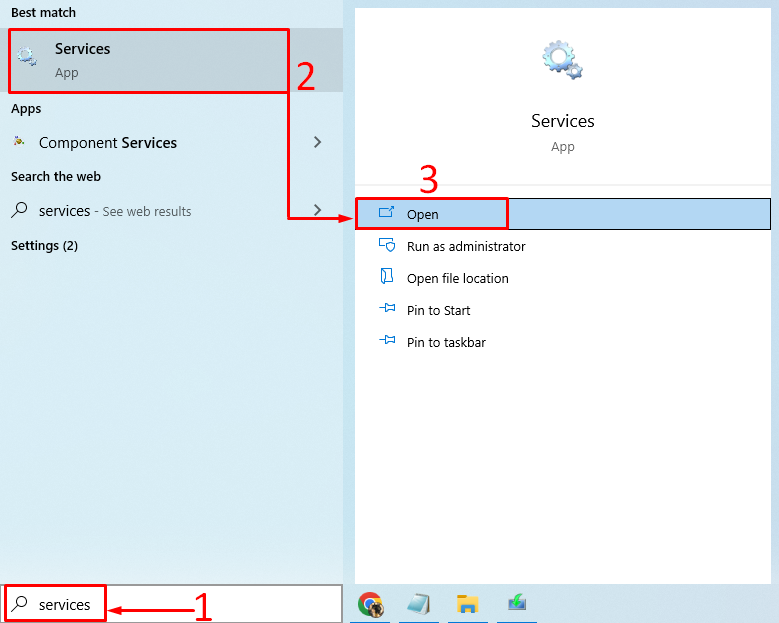
Localizați „ Serviciu de asistență Bluetooth ”, faceți clic dreapta pe el și selectați „ Repornire ”:
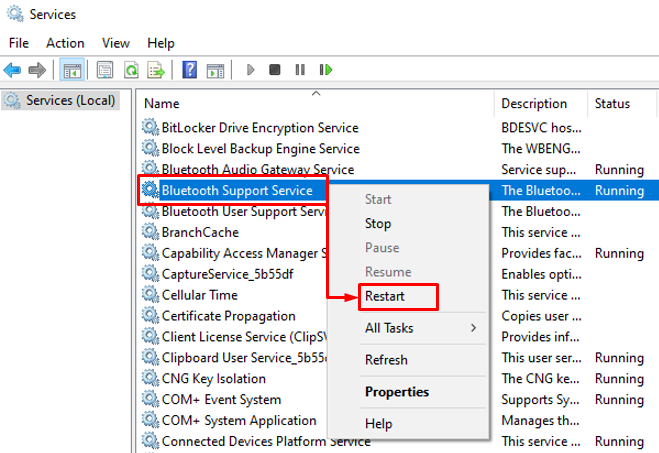
Aceasta va reporni serviciul de asistență Bluetooth.
Remedierea 6: rulați instrumentul de depanare hardware
Eroarea declarată poate fi remediată prin rularea unui instrument de depanare hardware. Din acest motiv, în primul rând, lansați „ Alerga ” prin meniul Start Windows:
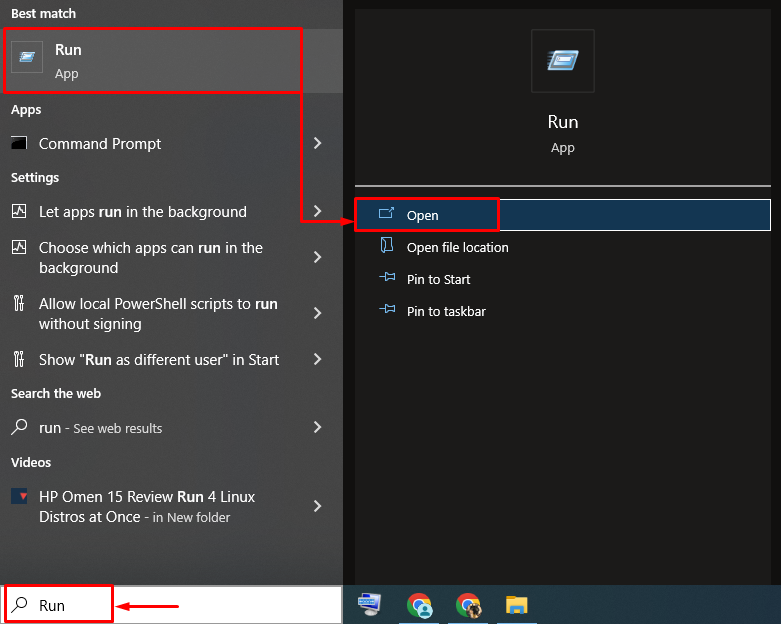
Tip ' msdt.exe -id DeviceDiagnostic ” și apăsați pe „ O.K butonul ”:
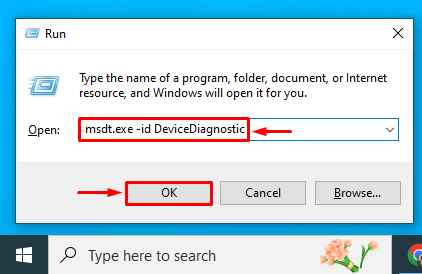
Faceți clic pe „ Următorul butonul ”:
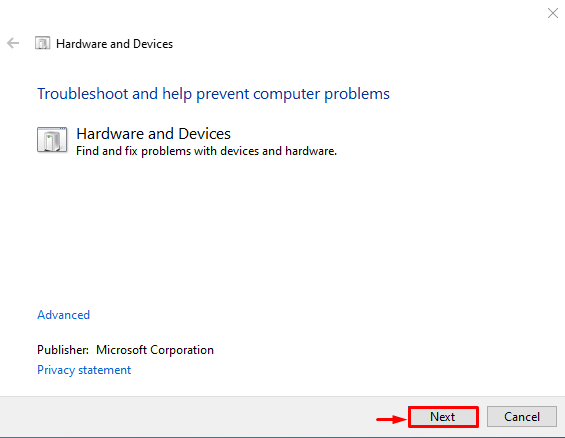
După cum puteți vedea că instrumentul de depanare a început să caute erori:
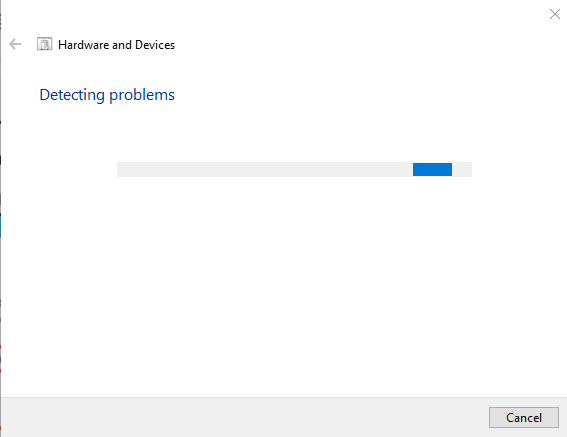
De îndată ce instrumentul de depanare se termină, este treaba. Reporniți Windows și verificați dacă eroarea a fost rezolvată sau nu.
Concluzie
Driverele Bluetooth pot fi instalate sau reparate folosind mai multe metode. Aceste metode includ actualizarea driverelor Bluetooth, reinstalarea driverelor Bluetooth, repararea fișierelor de sistem corupte, rularea unui instrument de depanare Bluetooth, repornirea serviciului de asistență Bluetooth sau rularea unui instrument de depanare hardware. Acest articol a demonstrat mai multe abordări pentru a rezolva problema specificată.